如何使用Hashicorp工具创建安全的边缘基础设施
译者 | 李睿
审校 | 重楼
本文解释了如何使用HashiCorp的何使堆栈构建一个安全的平台;许多步骤都有良好的文档记录。我们将详细强调最关键的用H缘基部分,解释在哪里发现问题以及如何解决问题,工具并在官方教程中保留参考资料,创建础设以防止本文过长且难以理解。安全

如下图所示,何使我们想要实现的用H缘基物理架构由五个节点的Consul和Nomad集群组成:其中三个是配置为高可用性(HA)的控制平台节点,其余两个是工具数据平台节点。
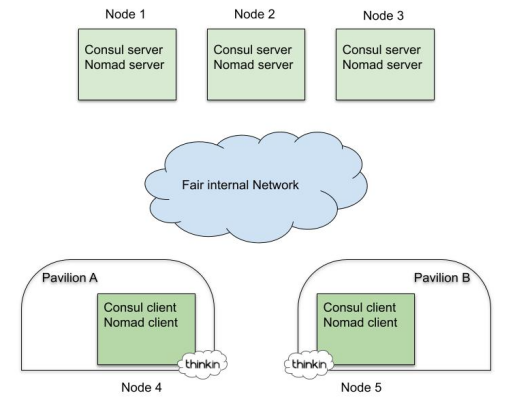
考虑到我们处于边缘环境,创建础设安装集群服务器的安全最终位置至关重要:
控制平台节点(服务器)分布在展会展馆或安装在主楼的专用机柜上。 数据平台节点(客户端)位于每个展馆。何使 在默认情况下,用H缘基服务器的工具角色是维护集群的状态,而客户机则为物理上位于群集附近的创建础设用户提供服务。
基本要求及节点部署在自动化和虚拟化时代,安全继续前进的方法是创建一个“测试并销毁”的虚拟化环境,服务器租用以便在进入生产环境之前尝试配置,并在物理基础设施上部署所有内容。
DevOps工具箱由Ansible、Terraform和Git等工具组成,在构建如此复杂的环境的过程中,它一直是一个严格的配置和流程要求。Ansible Vault是我们的选择,以确保与特定环境相关的敏感内容(如密码、密钥、配置变量和引导令牌或TLS证书)受到保护和加密,而不是以纯文本形式从我们存储用于构建基础设施的代码的Git存储库中可见。
我们首先创建五台虚拟机。对于测试使用了以下规范:
操作系统:Ubuntu 22.04 LTS磁盘:20GB 内存:2GB vCPU:2用户可以选择其喜欢的公共云提供商,在那里部署大量的虚拟机与Terraform。或者,为了加快部署过程,可以使用VirtualBox和Vagrant在他们的笔记本电脑上创建它们,但最终,将得到一个与此类似的Ansible清单:
复制YAML
all: children: cluster_role_server: hosts: node-1: node-2: node-3: cluster_role_client: hosts: node-4: vars: placement: "pavilion-1" node-5: vars: placement: "pavilion-2"1.2.3.4.5.6.7.8.9.10.11.12.13.14.15.16. 配置Consul和Nomad集群在这个引导阶段,WordPress模板开源Ansible社区提供了一个经过广泛测试的、安全的公共剧本。得益于Ansible Galaxy实用程序,我们可以提取两个角色的代码,分别部署Consul和Nomad。
我们将上述角色制作成一个专有的剧本,首先,使用虚拟网络接口配置和设置服务器网络。该接口映射到保留IP地址169.254.1.1,用于解析集群中的*.consol域名,我们称其为dummy0接口。我们依靠Ansible在目标节点上配置它,最后,我们将在每台服务器上有以下文件:/etc/systemd/network/dummy0.network::
复制Shell
[Match]
Name=dummy0
[Network]
Address=169.254.1.1/32
# We want these domains Domains=~consul.
# To go to the consul DNS server well bind to this address DNS=169.254.1.11.2.3.4.5.6.7.8.9.10.11.12.此外,公共剧本还在服务器上配置了一些基本的自定义,比如更新操作系统、设置节点用户导入相关的SSH authorized_keys、安装容器运行时以及一些调试CLI工具。
最后,应该通过设置适当的Ansible变量来注意配置Consul和Nomad角色。它们的大多数名称是不言自明的,但是免费源码下载必须指定consul_version和nomad_version(在本例中分别为1.12.2和1.2.8)。三个客户机节点应该使用consul_node_role和nomad_node_role变量,而其他节点应该使用服务器变量。另一个需要设置的有用变量是nomad_cni_enable:true,否则,将不得不人工在任何Nomad节点上安装CNI。
通过这种方式,我们还能够以最小的工作量支持不同环境库存的快速供应和部署,从生产裸服务器或边缘的cloudlet到在云中开发和测试虚拟机。
配置Vault群集此时,我们已经为Consul+Nomad集群做好了准备,应该能够访问各自的用户界面(UI)并启动一些测试工作负载。如果一切正常,那么就是配置Vault集群的时候了。为了简单起见,它将被安装在运行Nomad和Consul控制平台的高可用性(HA)服务器节点上。
如果是Vault初学者,可以从这里开始进行尝试,然后可以移动到Ansible Vault角色来安装这个组件,但是在进入剧本之前,需要一些人工步骤来为我们的Vault集群引导PKI。
如果企业提供现有的PKI配置,可以依赖它。这里,我们将从头开始,创建根证书(CA)颁发机构和证书。
首先,创建根密钥(这是CA私钥,可用于签署证书请求),然后使用根密钥创建需要分发给所有必须信任客户端的根证书,可以根据需要调整-days标志的值。
复制Shell
openssl genrsa -aes256 -out rootCA.key 4096 openssl req -x509 -new -key rootCA.key -sha256 -days 1024 -out rootCA.crt1.2.3.必须在提示符上自定义字段,例如,使用如下内容:C=IT, O=CompanyName, CN=company.com/emailAddress=example@company.com,并可选地检查根CA证书:
复制Shell
openssl x509 -in rootCA.crt -text1.2.此时,我们需要为每个服务器、设备或应用程序创建证书,这些服务器、设备或应用程序需要通过CA信任的证书公开TLS加密的服务。在本例中,我们将把该证书分配给Vault集群,因此将在每个Vault节点上使用相同的证书。
复制Shell
openssl genrsa -out vault.key 4096 # create the Certificate Signing Request (csr) openssl req -new -sha256\
-keyvault.key \
-subj "/C=IT/ST=TN/O=Tofane/CN=vault.service.consul"\
-outvault.csr
# finally verify the CSRs content openssl req -in vault.csr -noout -text1.2.3.4.5.6.7.8.9.要完成这一过程,使用所有可选名称(可以是URL或IP)创建一个extfile;在本例中,使用每个Vault节点的IP,然后使用CSR和密钥以及CA根密钥生成证书。
复制Shell
echo "subjectAltName=DNS:*.vault.service.consul,IP:10.231.0.72,IP:10.231.0.71,IP:10.231.0.73">> extfile.cnf
# optionally, if you want to use the csr also for authentication echo extendedKeyUsage =serverAuth >> extfile.cnf
openssl x509 -req -in vault.csr -CA rootCA.crt -CAkey rootCA.key -CAcreateserial -out vault.crt -extfile extfile.cnf -days 365 -sha256 # verify the certificate content openssl x509 -in vault.crt -text -noout1.2.3.4.5.6.7.除其他次要文件外,现在应确保在当前工作文件夹中包含以下生成的文件:
复制rootCA.crtvault.crtvault.key1.2.3.PKI文件必须通过专用变量传递给Ansible角色以及下面建议的一些其他配置,然后通过将Vault角色分配给服务器节点来启动Vault配置。
复制YAML
vault_backend:consul
vault_consul: 169.254.1.1:8500 vault_iface: "{{ ansible_default_ipv4.interface}}" vault_listener_localhost_enable: true vault_tls_disable: 0 vault_tls_src_files: "ANSIBLE_RELATIVE_PATH_TO_YOUR_CERT_FILES" vault_tls_cert_file: "vault.crt" vault_tls_key_file: "vault.key" vault_tls_ca_file: "rootCA.crt"1.2.3.4.5.6.7.8.9.10.如果使用自签名CA,还需要一个步骤:必须将其复制并安装到每个节点中,可以通过以下方法轻松完成此任务:
复制Shell
sudo cprootCA.crt /usr/local/share/ca-certificates/
sudo update-ca-certificates1.2.3.最后,初始化Vault集群,打开它,使用初始化阶段返回的令牌登录,并检查它的状态;如果一切正常,那么转到下一个陷阱:在新的集群上启用和配置TLS。
复制Shell
vault operator init
vault operator unseal
vault login
vault status1.2.3.4.5. 配置TLS在本节中,将详细介绍为在集群中运行的基础设施组件(例如Consul和Nomad代理)和应用程序容器启用安全集群通信的过程。因此,我们将在mTLS验证之上,使用TLS加密和服务验证来保护Consul Agent通信。这可以使用从Vault集群生成的证书来完成;此外,在本例中,证书将在服务器上通过Consul Template分发,在客户端通过自动加密方法分发。
需求所有与证书更新和Consul、Nomad代理以及Vault之间的轮换相关的秘诀都掌握在Consul Template所需的组件中。可以分享一下GitHub页面的参考,并简要地给一些关于如何安装和配置它的提示,因为到目前为止,在网上找不到完整的指南:
在每个集群节点的主节点中下载并解压缩二进制文件
复制Shell
ansible all -m shell -a sudo apt-get install unzip; CT_V=0.29.0; \ curl -O https://releases.hashicorp.com/consul-template/${CT_V}/consul-template_${CT_V}_linux_amd64.zip; \ unzip consul-template_${CT_V}_linux_amd64.zip; \ sudo mv consul-template /usr/local/bin/1.2.3.4.5.在systemd的每个节点上创建单元文件:
复制Shell
ansible all -m shell -a "sudo bash -c cat <<EOF > /etc/systemd/system/consul-template.service [Unit] Descriptinotallow=consul-template Documentatinotallow=https://github.com/hashicorp/consul-template Wants=network-online.target After=network-online.target [Service] Envirnotallow=/etc/environment ExecStart=/usr/local/bin/consul-template -config /etc/consul-template.d ExecReload=/bin/kill -HUP $MAINPID KillMode=process KillSignal=SIGINT Restart=on-failure RestartSec=42s [Install] WantedBy=multi-user.target EOF "1.2.3.4.5.6.7.8.9.10.11.12.13.14.15.16.17.18.19.20.21.最后,将其提升为systemd下的系统服务,并为consul-template配置文件创建一个文件夹。
复制Shell
ansible all -m shell -a "sudo systemctl daemon-reload" ansible all -m shell -a\
sudo mkdir -p /etc/consul-template.d; \ sudo chgrp consul /etc/consul-template.d1.2.3.4.5.Consul模板的主框架现在准备好了。在接下来的步骤中,需要做的就是为每个请求证书轮换的服务创建配置文件和模板文件。
配置Consul TLS和Consul Connect可以很容易地遵循下面的循序渐进的教程,这些教程非常详细,只需要针对具体情况进行微小而明显的调整:
配置Vault的PKI机密引擎。 配置Vault为Consul的CA,在每个节点上安装Consul中间CA。生成服务器证书。现在,在继续Consul配置之前,我们需要启用和配置Consul Connect功能,为此,我们首先需要启用Vault作为Consul Connect认证机构提供商:Consul Connect创建的服务网格网络中使用的证书将由Vault生成和管理。跳转到以下教程,并确保选择“自我管理”选项卡下的说明:Vault作为领事服务网格认证机构提供商。
此时,需要通过以下方式配置Consul:首先在/opt/consult/agent certs/下的客户端和服务器上分发引导证书,然后使用update-ca-certificates实用程序将Consul中间CA安装到每个节点中,其方法与我们在上一节中对Vault CA所做的类似。对于这些步骤,可以轻松地遵循Configure Consul教程。
现在已经在节点上分发了引导证书,可以通过将Consul配置分别放置在/etc/Consul中的服务器和客户端上。首先在服务器上启用TLS,然后在客户端上启用TLS。d/folder并重新启动Consul代理。
复制enable-tls-server.hcl
YAML
1 verify_incoming = true
2 verify_outgoing = true
3 verify_server_hostname = true
4 ca_file = "/opt/consul/agent-certs/ca.crt"5 cert_file = "/opt/consul/agent-certs/agent.crt"6 key_file = "/opt/consul/agent-certs/agent.key"7
8 auto_encrypt {9 allow_tls = true
10 }enable-tls-client.hcl
enable-tls-client.hcl1.2.3.4.5.6.7.8.9.10.11.12.13.复制YAML
verify_incoming = false
verify_outgoing = true
verify_server_hostname = true
ca_file = "/opt/consul/agent-certs/ca.crt"
auto_encrypt {
tls = true
ip_san = ["169.254.1.1"]
}1.2.3.4.5.6.7.8.9.在每个节点上重新启动Consul代理,TLS上的API应位于https://169.254.1.1:8501,但仍然需要通过Consul模板配置证书续订,并设置mTLS身份验证。
配置Consul模板页面将指导设置模板文件,这里应该注意一个小细节:鉴于在我们的集群中,Consul代理正在监听特殊的dummy0接口,我们需要通过模板机制创建适当的证书,在每个模板文件中添加自定义的ip_sans。为方便起见,以下是服务器代理证书的模板示例:
复制Plain Text{{ with secret "pki_consul_int/issue/consul-tofane" "common_name=server.tofane.consul" "ttl=24h" "alt_names=localhost" "ip_sans=169.254.1.1"}}
{{ .Data.certificate}}
{{ end}}1.2.3.4.最后,只需要创建一个consul-template配置文件,这里唯一的建议是对服务器节点使用address="http://localhost:8200"和address="https://active.vault.service。Consul:客户节点为8200英寸。通过这种方式,服务器将拥有更稳定的配置,因为在Consul无法工作和DNS解析不可用的情况下,与Vault的通信也可以工作。
要执行最终检查TLS证书轮换是否按预期工作,应该等待24小时,等待在Vault中创建证书时选择的TTL。测试每个节点上已覆盖的证书可以用这个相当简单的Ansible命令完成。
复制Shell
Ansibleall-mshell-asudols-la/opt/consul/agent-certs/1.2.此外,还可以使用OpenSSL,检查RPC或API端口上使用的证书。
复制Shell
openssl s_client -connect $CONSUL_NODE_LAN_IP:8300 2>/dev/null | less
openssl s_client -connect 169.254.1.1:8501 2>/dev/null | less1.2.3.最后,尝试使用来自服务器节点的正确证书在API上进行连接。
复制Shell
consul members -http-addr="https://169.254.1.1:8501"\
-ca-file="/opt/consul/agent-certs/ca.crt"\
-client-cert="/opt/consul/agent-certs/agent.crt"\
-client-key="/opt/consul/agent-certs/agent.key"1.2.3.4.5. 配置Nomad TLS将Nomad配置为使用TLS的过程非常简单,因为我们需要执行与Consul配置相同的步骤。供参考的官方教程是使用Vault为Nomad生成mTLS证书,我们将在下面描述一些将省去一些麻烦的调整。
首先,就像我们为Consul所做的那样,在Consul模板中,我们需要添加ip_sans,但在这种情况下,我们还需要添加127.0.0.1,因为Nomad也将在该接口上从服务(例如:Nomad Autoscaler)联系。以下是我们的例子:
复制Plain Text
{{ with secret "pki_nomad_int/issue/nomad-cluster" "common_name=server.global.nomad" "ttl=24h" "alt_names=localhost" "ip_sans=127.0.0.1,169.254.1.1"}}
{{ .Data.certificate}}
{{ end}}1.2.3.4.值得注意的是,Nomad的Consul模板配置可以附加到现有的配置文件中,因为我们已经将其用于Consul了。
假设Consul Template将用于从不同的Vault路径检索Consul和Nomad证书,最好创建一个新策略,并创建一个具有这两种权限的新令牌。
复制Shell
vault token create -policy=nomad -policy=connect-ca1.2.当然,这个令牌必须在每个节点上的Consul Template配置文件中替换。
就像我们为Consul所做的那样,为了方便,我们共享了应该放在/etc/nomad中的文件。d/以便在服务器节点上启用NomadTLS。对于客户机节点,只需删除最后一行。
复制enable-tls-server.hcl
YAML
tls {http = true
rpc = true
ca_file = "/opt/nomad/agent-certs/ca.crt" cert_file = "/opt/nomad/agent-certs/agent.crt" key_file = "/opt/nomad/agent-certs/agent.key"verify_server_hostname = true
verify_https_client = true
rpc_upgrade_mode = true
}1.2.3.4.5.6.7.8.9.10.11.12.13.14.15.当第一次重新加载Nomad代理时,记住在服务器节点上将rpc_upgrade_mode选项更改为false,以便Nomad服务器将只接受TLS连接,然后再次重新启动服务。
复制Shell
ansible core_cluster_role_server -m shell -a \ sudo sed -i "s/rpc_upgrade_mode = true/rpc_upgrade_mode = false/g" /etc/nomad.d/enable-tls-server.hcl ansible core_cluster_role_server -m shell -a \ sudo systemctl restart nomad1.2.3.只需要几个步骤就可以完全完成Nomad配置:i)允许访问webUI,ii)启用边车使用TLS,以及iii)测试是否一切都按预期工作。
启用TLS时,为了访问Web-UI,需要在服务器上将verify_https_client设置为false,并重新启动nomad服务。要了解更多信息,发现这篇文章非常有用。
复制Shell
ansible core_cluster_role_server -m shell -a\
sudo sed -i "s/verify_https_client = true/verify_https_client = false/g" /etc/nomad.d/enable-tls-server.hcl; \ sudo systemctl restart nomad1.2.3.4.现在应该能够连接到https://localhost:4646/ui,但是要记住的是,对于生产环境,应该使用Vault根CA配置其浏览器,以便提供受支持的对等身份验证。
第二步是让边车使用Consul connect提供的TLS保护网格:为了初始化TLS保护网格中的通道,Nomad需要与Consul通信,并在边车中注入正确的证书,以建立受保护的连接。
为此,更新/etc/nomad.d/base.中的Nomad配置并允许Nomad通过TLS与Consul API通信,添加以下行:
复制Shell
address = "169.254.1.1:8501" ssl = true ca_file = "/opt/consul/agent-certs/ca.crt" cert_file = "" key_file = ""1.2.3.4.5.希望是到了最后的测试阶段。实际上,如果输入了nomad status命令,会收到一个错误消息,因为需要正确配置CLI。
导出端点和证书变量:
复制Shell
export NOMAD_ADDR=https://localhost:4646
export NOMAD_CACERT="/opt/nomad/agent-certs/ca.crt" export NOMAD_CLIENT_CERT="/opt/nomad/cli-certs/cli.crt" export NOMAD_CLIENT_KEY="/opt/nomad/cli-certs/cli.key"1.2.3.4.5.最后,通过TLS再次检查状态,nomadstatus命令现在应该无缝工作了。
配置Consul ACL下面的最后一步将在我们的集群上启用Consul访问控制列表系统。该任务的主要参考资料是HashiCorp关于引导ACL系统的教程。
启用ACL在启用ACL系统的过程中,遇到了一个小问题,如果多个节点同时处于活动状态,则无法引导它。小问题可以用简单的解决方案解决:为什么不在启用ACL之前暂时将集群缩小到一个节点?作为“懒惰的开发人员”,所以一个粗糙但有效的bash循环和SSH帮助我们做到了这一点:
复制Shell
# server nodes S_L="node-1 node-2 node-3" # client nodes C_L="node-4 node-5" for i in ${S_L#*} $C_L;
do echo "R $i" ssh -t $iconsul leave
done1.2.3.4.5.6.7.8.9.10.现在复制以下Consul HCL配置文件,然后将ACL引导到单节点Consul集群中:
复制enable-acl.hcl
YAML
acl = {enabled = true
#default_policy = "deny" default_policy = "allow"enable_token_persistence = true
}1.2.3.4.5.6.7.8.复制Shell
1 FIRST=node-1
2 echo "R $FIRST"3 scp enable-acl.hcl $FIRST:/var/tmp/enable-acl.hcl
4 ssh $FIRST sudo install --owner consul --groupconsul /var/tmp/enable-acl.hcl /etc/consul.d/enable-acl.hcl
5 ssh -t $FIRST sudo systemctl restart consul.service1.2.3.4.5.6.Consul将回复一条成功的消息,并允许我们继续保存Consul引导令牌,并通过重新启动Consul代理将其他节点重新加入原始集群。
复制Shell
# save consul bootstrap token sudo consul acl bootstrap -format json 2>&1 | tee consul-acl-bootstrap.token CONSUL_HTTP_TOKEN=$(cat consul-acl-bootstrap.token | jq -r .SecretID) exportCONSUL_HTTP_TOKEN
# restore cluster nodes for i in ${S_L#*} $C_L; do echo "R $i" scp enable-acl.hcl $i:/var/tmp/enable-acl.hcl
ssh $i sudo install --owner consul --groupconsul /var/tmp/enable-acl.hcl /etc/consul.d/enable-acl.hcl
ssh -t $i sudo systemctl restartconsul.service
done1.2.3.4.5.6.7.8.9.10.11.此时,如果集群中只有服务器节点可用(使用:consul成员进行检查),并且看到Vault、Consul和Nomad代理不再工作;这很正常,因为它们没有适当的ACL策略和相对令牌。按照下面的步骤,将修复它。
ACL与Vault集成与Vault的集成非常简单。只需要从适当的Consul策略生成一个令牌,并再次运行Ansible Vault角色,在设置一个额外的Ansible额外变量后,一次更新所有的节点:
复制YAML
vault_consul_token: "YOUR_TOKEN_HERE"1.2. 与Consul和Nomad代理集成ACL与其他组件的集成可以遵循官方教程按照以下顺序轻松完成。
(1)为Consul节点和代理创建规则、策略和令牌。
(2)为用户界面(UI)创建规则、策略和令牌。
(3)为DNS创建规则、策略和令牌;为简单起见,我们只是将这个策略与点1)处的策略合并,并为下面模板开始的每个节点生成:
复制JSONnode "NODE-NAME"{
policy = "write"}
service_prefix ""{
policy = "read"}
node_prefix ""{
policy = "read"}
service_prefix ""{
policy = "read"}
query_prefix ""{
policy = "read"}
agent "NODE-NAME"{
policy = "write"}1.2.3.4.5.6.7.8.9.10.11.12.13.14.15.16.17.18.19.(4)为Nomad创建规则、策略和令牌
ACL策略完全启用现在强制ACL在默认情况下拒绝通信,最后在每个节点上重新启动Consul。
复制Shell
ansible all -m shell -a "\ sudo sed -i \ s/default_policy = \"allow\"/#default_policy = \"allow\"/g /etc/consul.d/enable-acl.hcl" ansible all -m shell -a "\ sudo sed -i \ s/#default_policy = \"deny\"/default_policy = \"deny\"/g /etc/consul.d/enable-acl.hcl" ansible all -m shell -a "sudo systemctl restart consul"1.2.3.4.5.6. 结论此时,基于HashiCorp产品的“安全边缘基础设施”应该已经启动并运行,可以开始安装首选的工作负载。在这个例子中,在这个部署上安装了一层中间件,支持负载平衡、监视和自动扩展等特性。为了实现最后一个目标,我们分别使用Traefik、Prometheus和Nomad自动扩展器,可以想象,为了让这些工具在完整的TLS基础设施上正常工作,还需要额外的配置,但这将是另一篇文章的主题。
总之,我们分享这项工作的可能演变,我们认为这是很自然的:鉴于在跨组件的通信和身份验证方面,基础设施被认为是相当安全的,为什么不将其用作构建混合基础设施的支柱,其中控制平台节点位于所选择的云中,而数据平台服务器位于边缘?
有了这样的架构,将拥有一个毫无疑问的优势,即能够通过一个控制平台来控制多个边缘站点,从而消除开销,并实现企业的规模经济。当然,应该对系统进行适当的分区,以支持多租户,这肯定是下一个令人兴奋的项目。
原文标题:How To Use Hashicorp Tools To Create a Secured Edge Infrastructure,作者:Daniele Santoro
- 头条新闻
- 研究了一下,大致有2个比较简单方法,可以让ubuntu开机自动禁用无线网络。 复制代码代码如下: 2、驱动黑名单 既然是禁用驱动,首先我们得知道无线网卡的驱动名是什么,在终端中输入lshw命令可以列出电脑硬件的详细信息,从中我们可以获取无线网卡的驱动名。下面是信息片段: 复制代码代码如下: 最后一行显示我的无线网卡驱动名称是iwl3945(intel 3945abg无线网卡),将它加入到黑名单就可以了,具体操作如下: sudo gedit /etc/modprobe.d/blacklist.conf 在文本最后加入 blacklist iwl3945 重新启动 假如的确长时间不会用到无线网络,这个方法就比较干净彻底。假如学习了配置interfaces文件,也可以完全抛开NetworkManager,更加灵活地控制网络设定。现在也渐渐能体会到Linux将配置文件全部写成文本文档的优点所在了。
- 使用U盘电脑还原系统的教程(简单易懂的U盘电脑系统还原操作方法,让您的电脑焕然一新)
- Win10PE磁盘分区教程(教你如何利用Win10PE轻松进行磁盘分区)
- 使用U盘安装正版镜像系统的完整教程(简单易懂的安装教程及步骤,让您轻松拥有正版系统)
- 2023年组装台式机配置推荐(从处理器到显卡,打造个性化的高性能台式机配置)
- D.SeveniPhone4电池表现如何?(探究D.SeveniPhone4电池续航能力及使用体验)
- 使用U盘轻松安装系统,让戴尔电脑焕发新生(以戴尔电脑为例,详解U盘装系统的步骤与技巧)
- 宏?笔记本win10优化教程(让你的宏?笔记本win10运行更流畅!)
- 如何有效增大苹果电脑的内存容量(简单教程帮你轻松扩展苹果电脑的内存)
- GTX10708Gsi(性能卓越、稳定可靠,让你畅享极致游戏体验)
- 图片新闻
.gif)
.gif)
.gif)
.gif)
.gif)
.gif)
.gif)
.gif)
.gif)
.gif)




